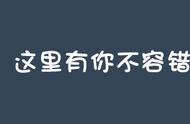文件如何设置密码 (How to Set a Password for a Document)
在现代社会,信息安全变得越来越重要。无论是个人文件还是企业机密,保护数据的安全性都是每个用户必须面对的挑战。本文将详细介绍如何为不同类型的文件设置密码,以确保您的信息安全。
一、为何需要为文件设置密码 (Why You Need to Set a Password for Documents)
随着网络技术的发展,数据泄露事件屡见不鲜。无论是个人隐私信息,还是商业机密,未加保护的文件都可能被不法分子获取。因此,为文件设置密码是保护信息安全的重要措施之一。通过设置密码,您可以有效防止未经授权的访问,确保只有拥有密码的人才能查看或编辑文件。
二、常见文件类型及其密码设置方法 (Common Document Types and Their Password Setting Methods)
不同类型的文件有不同的密码设置方法。下面,我们将介绍几种常见文件类型的密码设置方法。
1. Microsoft Word 文档 (Microsoft Word Documents)
Microsoft Word 是最常用的文字处理软件之一。为 Word 文档设置密码的方法如下:
- 打开要设置密码的 Word 文档。
- 点击菜单栏中的“文件”选项。
- 在左侧菜单中选择“信息”。
- 点击“保护文档”按钮,然后选择“用密码进行加密”。
- 输入您想要设置的密码,并确认密码。
- 保存文件,密码设置完成。
2. Excel 表格 (Excel Spreadsheets)
Excel 文件常用于数据分析和财务管理。为 Excel 表格设置密码的步骤与 Word 类似:
- 打开要设置密码的 Excel 文件。
- 点击“文件”选项,然后选择“信息”。
- 点击“保护工作簿”按钮,选择“用密码进行加密”。
- 输入密码并确认。
- 保存文件,密码设置完成。
3. PDF 文件 (PDF Documents)
PDF 文件因其良好的格式保持性而广泛使用。设置 PDF 文件密码的方法如下:
- 使用 Adobe Acrobat 打开 PDF 文件。
- 点击“文件”菜单,选择“保护”。
- 选择“用密码保护”选项。
- 输入您想要设置的密码,并选择权限设置(如打印、编辑等)。
- 保存文件,密码设置完成。
4. ZIP 文件 (ZIP Files)
ZIP 文件常用于压缩和传输多个文件。为 ZIP 文件设置密码的步骤如下:
- 使用压缩软件(如 WinRAR 或 7-Zip)打开需要压缩的文件夹。
- 选择要压缩的文件,右键点击并选择“添加到压缩文件”。
- 在弹出的窗口中,找到“设置密码”选项。
- 输入密码并确认。
- 点击“确定”,完成压缩并设置密码。
三、如何选择强密码 (How to Choose a Strong Password)
设置密码时,选择一个强密码至关重要。以下是一些选择强密码的建议:
- 长度:密码应至少包含12个字符。
- 复杂性:使用大写字母、小写字母、数字和特殊字符的组合。
- 避免常用词:不要使用容易猜测的词汇,如“123456”或“password”。
- 独特性:为每个文件或账户设置不同的密码,避免重复使用。
四、如何管理和存储密码 (How to Manage and Store Passwords)
记住所有密码可能是一项挑战。以下是一些管理和存储密码的建议:
- 密码管理器:使用密码管理器软件(如 LastPass 或 1Password)来安全地存储和管理密码。
- 书面记录:如果您不喜欢使用软件,可以将密码写在纸上,但要确保将其保存在安全的地方。
- 定期更换:定期更换密码,尤其是对于重要文件和账户。
五、如何解除文件密码 (How to Remove Password from a Document)
如果您需要解除文件的密码保护,可以按照以下步骤进行:
1. Microsoft Word 文档
- 打开受密码保护的 Word 文档。
- 输入密码以解锁文档。
- 点击“文件”选项,选择“信息”。
- 点击“保护文档”,选择“删除密码”。
- 保存文件,密码解除完成。
2. Excel 表格
- 打开受密码保护的 Excel 文件。
- 输入密码以解锁文件。
- 点击“文件”选项,选择“信息”。
- 点击“保护工作簿”,选择“删除密码”。
- 保存文件,密码解除完成。
3. PDF 文件
- 使用 Adobe Acrobat 打开受密码保护的 PDF 文件。
- 输入密码以解锁文件。
- 点击“文件”菜单,选择“保护”。
- 选择“删除密码”选项。
- 保存文件,密码解除完成。
六、注意事项 (Things to Note)
在设置文件密码时,需要注意以下几点:
- 备份密码:确保您能找到密码的备份,以免遗忘密码后无法访问文件。
- 安全性:不要将密码通过不安全的方式(如电子邮件)分享给他人。
- 更新软件:定期更新您的文件处理软件,以确保其安全性和功能性。
七、总结 (Conclusion)
为文件设置密码是保护个人和企业信息安全的重要步骤。通过了解不同文件类型的密码设置方法、选择强密码以及有效管理密码,您可以有效地保护您的数据安全。记住,信息安全无小事,时刻保持警惕,确保您的文件不被未经授权的访问。
希望本文能为您提供有价值的信息,帮助您更好地保护您的文件安全。如果您有其他问题或需要进一步的帮助,请随时查阅相关资料或咨询专业人士。内容摘自:http://js315.com.cn/cyzx/205020.html
,